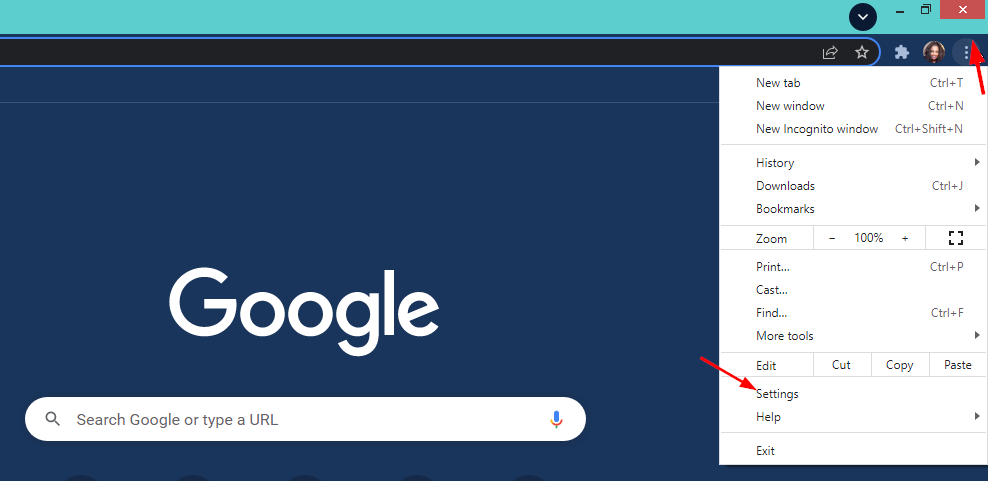يمكنك الآن إزالة تطبيق الصور من أجهزتك التي تعمل بنظام Windows 11.
- بينما يمكنك تثبيت تطبيق Photos الخاص بـ Windows 11 على نظام التشغيل Windows 10 ، يمكنك إزالته من Windows 11 الآن.
- يعمل أحدث إصدار لقناة Canary على تسهيل إلغاء تثبيت تطبيقات Windows الأصلية.
- الميزة موجودة في برنامج Windows Insider في الوقت الحالي ، لكنها ستتوفر قريبًا على الأنظمة الأساسية الأخرى.
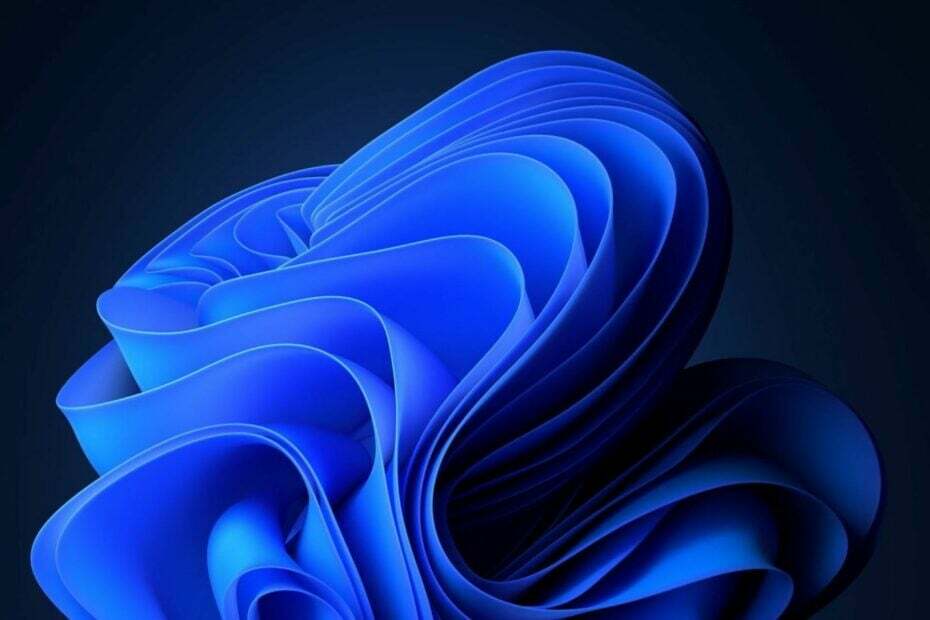
أسبوع آخر ، تم إصدار بناء آخر في برنامج Windows Insider. هذا الأسبوع ، قامت Microsoft بتحديث قناة Canary ببناء جديد تمامًا ، بناء 25931. وعلى الرغم من أن التصميم يجلب بعض الميزات الجديدة ، بما في ذلك التغييرات الرئيسية لـ محدد موقع التيار المستمر، سيسمح لك هذا الإصدار أخيرًا بإلغاء تثبيت تطبيقات Windows 11 الأصلية.
عندما نتحدث عن تطبيقات Windows الأصلية ، فإن تطبيق الصور, تطبيق الكاميرا, كورتانا, تطبيق People، أو تطبيق Remote Desktop، كل هذا يتبادر إلى الذهن. ومع ذلك ، كما تعلم ، يمكنك بالفعل إلغاء تثبيت تطبيق الكاميرا من Windows 11 الخاص بك. أتاحت Microsoft القيام بذلك في وقت سابق من هذا العام.
زائد، سيتم أيضًا إيقاف Cortana بشكل فعال
بنهاية أغسطس 2023. مع تزايد شعبية بينغ شات و ويندوز مساعد الطيار قادمًا إلى Windows 11 في أكتوبر ، أصبحت Cortana أداة قديمة. لذلك ، قررت Microsoft التخلي عنها.ومع ذلك ، فإن فترة اختفاء Cortana هي حقيقة مفهومة ، بالنظر إلى ظهور أدوات AI Windows الأخرى ، فإن تطبيقات Windows الأصلية الأخرى ، وخاصة تطبيق Photos ، مفيدة جدًا. لكن عملاق التكنولوجيا ومقره ريدموند يمنحك الآن خيار إلغاء تثبيتها.
كيفية إلغاء تثبيت تطبيقات Windows 11 الأصلية
بادئ ذي بدء ، هذه الميزة متاحة فقط في قناة Canary ضمن برنامج Insider Windows ، في الوقت الحالي ، لذا تأكد من إدراج جهازك في البرنامج. كما هو الحال مع العديد من ميزات Insider ، سيتم إصدار هذه الميزة أيضًا على خوادم Windows 11 المباشرة ، ولكن قد يستغرق الأمر بعض الوقت.
ثانيًا ، سيتيح لك هذا الإصدار إلغاء تثبيت تطبيق الصور وتطبيق People وعميل سطح المكتب البعيد (MSTSC). يمكنك إزالة إحداها أو إزالتها كلها إذا لم تستخدمها.
بالإضافة الى تطبيق الكاميرا و كورتانا، يمكن إلغاء تثبيت تطبيق الصور وتطبيق People وعميل Remote Desktop (MSTSC).
مايكروسوفت
لإلغاء تثبيت تطبيقات Windows 11 الأصلية ، قم بتحديث جهازك بأحدث إصدار من Canary Build ، ثم:
- افتح إعدادات Windows 11.
- بمجرد أن تكون هناك ، حدد التطبيقات ، ثم انتقل إلى التطبيقات المثبتة.
- في هذه اللوحة ، من المفترض أن ترى جميع تطبيقاتك. حدد أحد التطبيقات الأصلية المدرجة أعلاه ، وانقر على "إلغاء التثبيت" وهذا كل شيء.
يجب ألا يكون التطبيق موجودًا على جهاز Windows 11 الخاص بك. إذا كنت تريد استعادته ، فتوجه إلى متجر Microsoft ، واحصل عليه من هناك مجانًا.
ستجد أيضًا تطبيق الصور الجديد هناك أيضًا والآن يمكنك تثبيته على جهاز Windows 10 الخاص بك أيضًا إذا كان لديك أحد من حولك. أطلقت Microsoft أخيرًا بعض تطبيقاتها الأصلية لنظام التشغيل Windows 11 على نظام التشغيل Windows 10 أيضًا.
بينما استغرق الأمر من شركة التكنولوجيا العملاقة في ريدموند بعض الوقت للقيام بذلك ، فإنها تسمح للناس أخيرًا بتخصيص أجهزتهم كيفما يحلو لهم. إذا كانت تطبيقات Windows الأصلية جزءًا من هذا التخصيص ، فلا بأس بذلك. إذا لم يكن كذلك ، فلديهم خيار إزالتها.
ما رأيك في هذا التغيير الجديد الذي سيحدث في Windows 11؟ هل ستكون مفيدة أم لا؟ واسمحوا لنا أن نعرف في قسم التعليقات أدناه.